Non so tu, ma io amo le soluzioni semplici, pratiche, quelle che ti risolvono davvero un problema. Perché i problemi, per chi fa web marketing, sono all'ordine del giorno e possono arrivare da qualunque parte: dal blog, dal sito aziendale, dai social, dall'email marketing. Non è facile tenere tutto sotto controllo e spesso non ce n'è neanche il tempo.
Io mi occupo di strategie per i blog e spesso mi trovo davanti a situazioni complicate che necessitano rapidamente di una soluzione: i visitatori del blog non convertono, le pagine non si posizionano, la frequenza di rimbalzo è altissima, l'esperienza utente non è come dovrebbe essere, etc.
Ognuna di queste problematiche può esser stata influenzata da centinaia di fattori diversi. Esaminarli tutti con una frequenza ragionevole (diciamo una volta al mese) mi porterebbe dritta dritta al manicomio!
Per fortuna oggi come oggi non è più necessario eseguire questo tipo di analisi manualmente, ma si può contare su tool in grado di addentrarsi fin nelle cavità più recondite di un sito per stanare qualsiasi tipo di problema.
Il flusso di lavoro SEO è una delle attività più laboriose tra quelle a carico degli specialisti di marketing digitale. In molti casi, infatti, un sito ha migliaia di pagine e ognuna di esse può, potenzialmente, nascondere un errore, una mancanza, una svista fatale per la salute dell'intero sito.
Le analisi SEO sono quelle che traggono i maggiori benefici dall'uso di tool intelligenti, che esaminano in profondità ogni pagina di un sito. Farlo manualmente, infatti, sarebbe impensabile.
Ma sai qual è il problema di tanti ottimi tool SEO? Che sono complicati e il tempo che dovrebbero farti risparmiare nelle analisi del tuo sito te lo fanno perdere cercando di capire come si usano.
Oggi voglio dimostrarti che i tool di SEMrush non solo sono potenti ma anche semplicissimi da usare!
Il tuo problema è gestire il workflow dell'ottimizzazione SEO delle pagine più importanti del tuo sito web?
Ti propongo una soluzione che puoi implementare anche se non hai molta dimestichezza con i tool e non sei un esperto di SEO: ti voglio mostrare come è facile (e rapido!) configurare due strumenti del toolkit SEO di SEMrush, On page SEO Checker e SEO Audit, capire i problemi che ti segnalano e mettere in pratica le soluzioni che ti propongono.
Scommettiamo che non avrai problemi a capire come funzionano e come sfruttarli?
Come ti ho detto all’inizio voglio suggerirti un modo FACILE per gestire l’ottimizzazione delle tue pagine. I tool che ti mostrerò infatti:
-
hanno un’interfaccia user-friendly e garantiscono un flusso di lavoro facile da seguire anche per utenti principianti
-
ti assicurano il massimo beneficio nel minor tempo possibile
-
ti offrono benchmark di riferimento rispetto ai tuoi 10 competitor in SERP
-
ti forniscono i migliori dati perché sono integrati con i più importanti strumenti di analitica web (Search Console, Google Analytics, Ricerca organica, Position tracking)
-
ti suggeriscono idee di ottimizzazione da mettere in pratica subito
-
ti danno consigli da seguire nel tempo
-
ti permettono di esportare tutti i dati e le idee SEO in Excel
La mia sfida, per questo post, è darti un procedimento davvero pratico ed efficace per ottimizzare il tuo sito web. Ti prometto che il flusso di lavoro che ti consiglierò ti farà risparmiare tempo perché i tool si configurano in pochissimi passaggi e ti forniscono informazioni significative e soluzioni concrete.
Non perdiamo altro tempo (il mio scopo è fartelo risparmiare!) e vediamo come funzionano On page SEO Checker e SEO Audit.
On Page SEO Checker: idee e consigli da mettere in pratica subito
On Page SEO Checker (precedentemente "SEO Ideas") ti offre un elenco completo e strutturato di azioni che puoi intraprendere subito per migliorare le pagine del tuo sito web. Ti fornisce:
- idee per l’ottimizzazione della SEO on-page
- suggerimenti di parole semanticamente relazionate alle tue keyword di riferimento
- consigli su lunghezza e leggibilità dei tuoi contenuti
- indicazioni per ottenere backlink con cui scalare le SERP che ti interessano
Lo strumento genera le idee di ottimizzazione analizzando le tattiche dei tuoi rivali, in combinazione con i dati SEMrush. Ciò significa che tutti i suggerimenti che riceverai qui saranno supportati da dati in tempo reale e rispecchieranno le tendenze della tua nicchia. Per aiutarti a organizzare il flusso di lavoro, le idee sono suddivise in categorie: contenuto, semantica, strategia, backlink, esperienza utente, SERP feature e SEO tecnica.
N.B. On Page SEO Checker non ti dice solo come ottimizzare lato SEO il tuo sito, ma ti spiega anche perché questi miglioramenti faranno la differenza. Se sei un principiante e vuoi imparare la teoria SEO attraverso la pratica, leggi le spiegazioni per ogni idea: diventerai un esperto SEO in pochissimo tempo!
On Page SEO Checker si configura in soli 3 passaggi
Bastano 3 semplici azioni per mettere in moto On Page SEO Checker: scegli il paese, il dispositivo e la lingua dei risultati; inserisci le pagine del tuo sito che consideri più importanti e le parole chiave che vuoi analizzare; infine scegli il crawler agent. Per tenere sotto controllo la salute del tuo sito puoi pianificare la raccolta delle idee nel tempo.
Se parti da un nuovo progetto, niente paura, anche questo si fa in pochi clic: inserisci il dominio del sito che vuoi analizzare, dai un nome al tuo progetto e poi clicchi su 'Salva'.
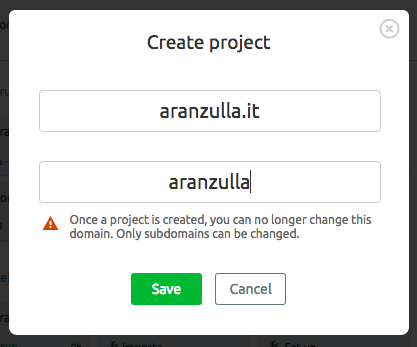
Clicca sul box On Page SEO Checker e procedi alla configurazione del tool.
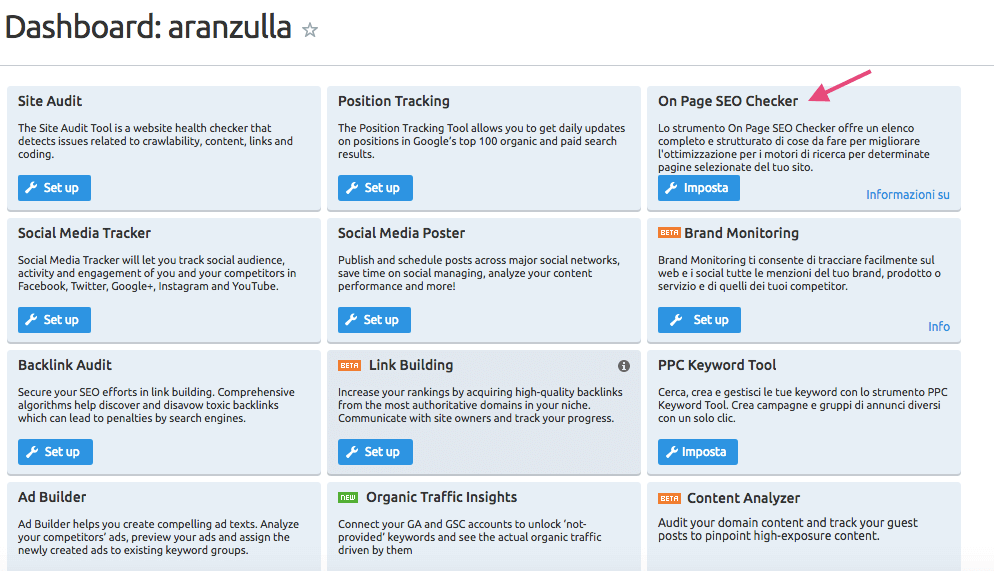
Vediamo i passaggi della configurazione di On Page SEO Checker nel dettaglio:
1. Scegli la località, il dispositivo e la lingua
Il primo parametro che devi impostare in On page SEO Checker è la posizione. In questo modo dici al tool dove cercare i risultati delle SERP per le tue pagine. Puoi indicare un paese, una regione e perfino una città (se hai un'attività locale, questa opzione ti sarà utilissima!).

Dopo aver impostato la posizione, scegli se analizzare i risultati per i dispositivi desktop oppure per quelli mobile. Dal momento che i tuoi avversari di ricerca desktop e mobile potrebbero essere diversi, assicurati di scegliere il dispositivo giusto per la tua strategia, in modo da ottenere suggerimenti esatti.
In determinati paesi, puoi anche cambiare la lingua (questo determina la lingua dei risultati di Google che SEMrush utilizza per trovare i tuoi rivali e, in base a questo, offrirti le migliori indicazioni).
2. Imposta pagine e keyword
Dopo aver impostato il targeting, devi scegliere le pagine del tuo sito per le quali desideri ricevere idee di ottimizzazione SEO. Dovrebbero essere le pagine più importanti del tuo sito, quelle che ti portano più conversioni. Se non sai quali sono, non preoccuparti: il tool ti aiuta a individuarle.
Le opzioni per caricare le pagine sono 5:
-
Importazione automatica
-
Importazione manuale
-
Importazione da file
-
Google Search Console
-
Ricerca organica (Rapporto sulle posizioni organiche di SEMrush)
Vediamole nel dettaglio:
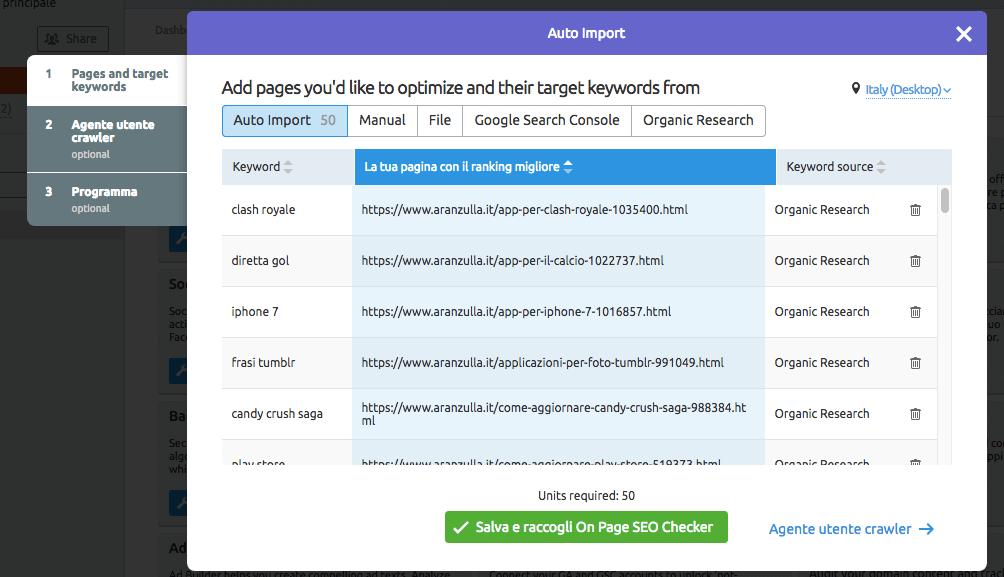
Importazione automatica (Auto Import)
La funzione di importazione automatica prende i dati dal rapporto di Posizioni di Ricerca organica e da una campagna di Position tracking (se ne hai una impostata nello stesso progetto) per suggerire le pagine del tuo sito web che si trovano tra la posizione 10 e la posizione 100 nei risultati di Google. Usiamo questo range per suggerirti pagine che abbiano il potenziale per arrivare alla prima pagina dei risultati. Il tool ti offre una selezione di 50 keyword e pagine da ottimizzare. Se nell’importazione automatica vedi parole chiave e pagine che non vuoi analizzare, rimuovile cliccando sull'icona del cestino.
Importazione manuale
Se scegli questa opzione puoi inserire manualmente una pagina di destinazione e le parole chiave che vuoi analizzare. Tieni presente che lo strumento non ti consente di impostare la stessa parola chiave per più di una pagina, in quanto ciò potrebbe portare le tue pagine a competere l'una contro l'altra per il traffico proveniente dalla stessa ricerca.
Importazione da file (File Import)
Questa opzione ti consente di caricare nello strumento un file .csv con pagine di destinazione e keyword (nella prima colonna inserisci le parole chiave e nella seconda le pagine che vuoi analizzare).
Google Search Console
L'integrazione con Google Search Console ti può mostrare le coppie di parole chiave e pagine che ottengono il maggior numero di clic sul tuo sito. Su On Page SEO Checker disporrai di filtri che Google Search Console non offre nella sua interfaccia. Puoi filtrare in base a metriche quali clic, impressioni, CTR e posizione di ogni pagina e parola chiave. Puoi anche filtrare per un argomento specifico, utilizzando i filtri 'contenente' o 'non contenente' per determinate parole chiave che per te sono significative. Questi filtri possono essere combinati in modo da analizzare i dati di GSC a un livello più approfondito. Quindi, se hai una pagina che si trova più in basso nella SERP ma riceve ancora alcuni clic, puoi identificarla e aggiungerla alla tua campagna per ottenere idee di ottimizzazione che ti facciano salire di posizioni.
Ricerca organica
Quest'ultima opzione ti dà la possibilità di aggiungere pagine di destinazione e parole chiave del tuo sito direttamente dal database di ricerca organica di SEMrush. Il vantaggio dell'utilizzo di questa opzione è che puoi filtrare il rapporto per ottenere pagine o parole chiave specifiche. I filtri avanzati includono la scelta del database, l'intervallo di posizioni della pagina di destinazione, il volume delle parole chiave e i filtri ‘contiene’ o ‘non contiene’ una determinata parole chiave. Imposta il range di posizioni dalla 11 alla 20 per trovare le pagine del tuo sito che sono sulla seconda pagina dei risultati di Google, il range 21-30 per trovare quelle sulla terza pagina di Google e così via. Puoi anche scegliere il numero di parole chiave che desideri impostare come target.
Dopo aver importato le tue parole chiave e le pagine del tuo sito che vuoi analizzare, hai la possibilità di "Raccogliere le idee" e iniziare già a utilizzare On Page SEO Checker (il passaggio che segue, infatti, ovvero l'impostazione del crawler, è opzionale quando si imposta il progetto per la prima volta).
3. Scegli lo user agent per il crawling
Puoi scegliere tra SEMrushBot e GoogleBot. Il primo è impostato di default e normalmente accede senza problemi a qualsiasi sito. La maggior parte dei siti web non blocca GoogleBot perché è quello che esegue la scansione dei siti per l'indicizzazione, pertanto questa opzione consentirà al tool di eseguire la scansione del tuo sito e di fornirti le idee di ottimizzazione SEO. Se continui a riscontrare problemi, ti basterà autorizzare il bot per eseguire la scansione del tuo sito web.
E ora programma le raccolte di idee SEO
On Page SEO Checker è già attivo e pronto per fornirti consigli precisi ed efficaci. Se vuoi, puoi programmare lo strumento per ripetere periodicamente la raccolta delle idee (ad esempio una volta a settimana). Puoi anche chiedere di ricevere un aggiornamento via email dopo ogni scansione pianificata.
N.B. Se una volta configurato il tool cambi idea sulle impostazioni che hai scelto inizialmente, puoi modificarle con un solo clic: dal primo report che ti si apre, Panoramica, puoi cambiare l'importazione di pagine e keyword cliccando sul pulsante verde in alto a destra che si trova di fianco a 'Riavvia campagna'. Per ricontrollare tutte le impostazioni configurate clicca sull'icona dell'ingranaggio:
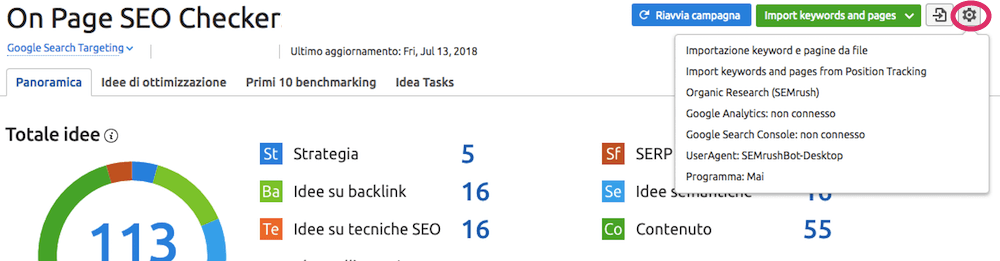
Il report Panoramica di On Page SEO Checker
Il rapporto Panoramica ti fornisce il numero totale di suggerimenti per migliorare la SEO delle pagine del tuo sito (quelle impostate nella configurazione). Clicca sui numeri delle idee fornite per aprire la sezione di suggerimenti della categoria relativa.
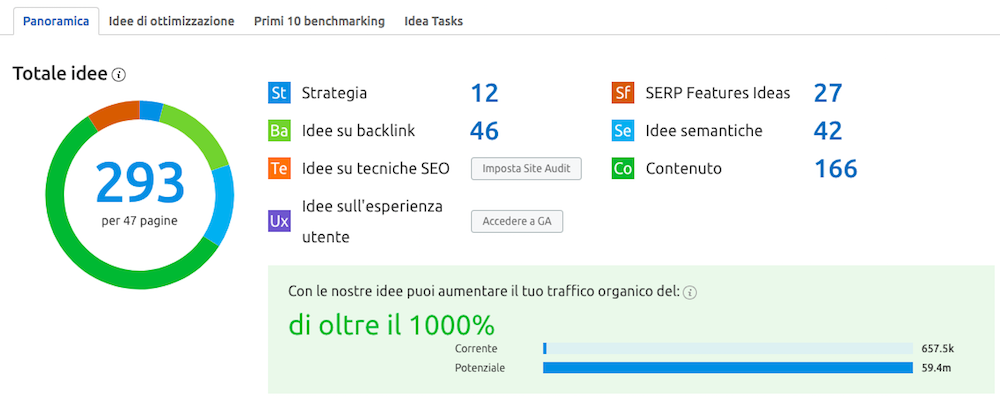
In fondo al report trovi la sezione “Principali pagine da ottimizzare”, ovvero un elenco delle tue pagine da migliorare lato SEO, ordinate per priorità.
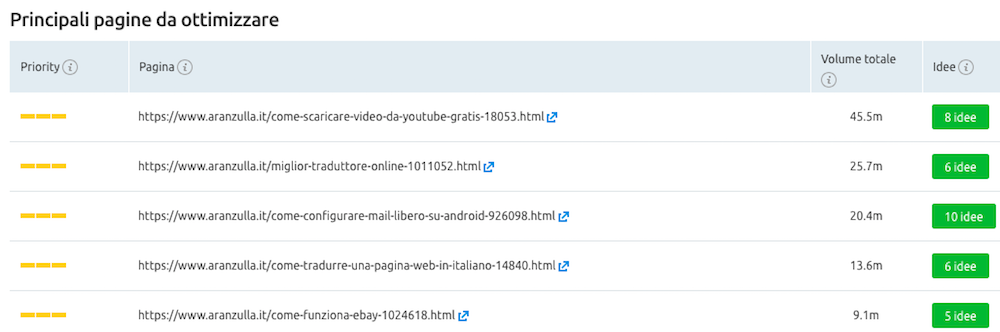
La priorità si basa sul numero di idee, sulla quantità di traffico potenziale delle pagine e sulla facilità di implementazione dei suggerimenti.
Così è più facile: se una pagina ha un numero elevato di idee, un traffico potenziale alto e un livello di difficoltà basso, si troverà in cima all’elenco.
Per rendere tutto più semplice, le pagine con la priorità più alta vengono visualizzate con tre barre gialle continue, mentre le pagine con priorità inferiore hanno una o nessuna barra gialla (ciò ti sarà utile se hai una campagna con molte pagine e non sai dove concentrare prima i tuoi sforzi: le pagine che mirano al maggior volume di ricerca sono quelle in cima).
Il volume totale è la somma dei volumi di ricerca mensili di tutte le parole chiave di destinazione assegnate a una pagina. Ad esempio, se una delle tue pagine ha come target cinque parole chiave con un volume di ricerca mensile di 1.000 ricerche ciascuna, il volume totale della pagina da ottimizzare sarà 5.000.
Per leggere le tue idee per una pagina specifica fai clic sul pulsante verde della colonna “Idee” sulla riga della pagina che ti interessa. Puoi anche vedere tutte le idee cliccando sul pulsante azzurro "Visualizza tutte le pagine & idee", che si trova in fondo al report. Ti si aprirà il report Idee di ottimizzazione. Nella colonna a lato del volume totale troverai un menu a tendina che ti permetterà di filtrare i risultati per categoria.
Il report Idee di ottimizzazione
Cliccando sulle idee vedrai i suggerimenti del tool per ogni pagina del tuo sito, suddivisi per categoria: strategia, Serp feature, contenuto, semantica, backlink, problemi tecnici, esperienza utente.
Per ogni idea di ottimizzazione troverai la spiegazione della tattica suggerita ("Perché dovrei farlo") e un'indicazione di difficoltà.
Se in un box è indicata la frase 'Vedi analisi dettagliata" clicca per ottenere informazioni più approfondite.
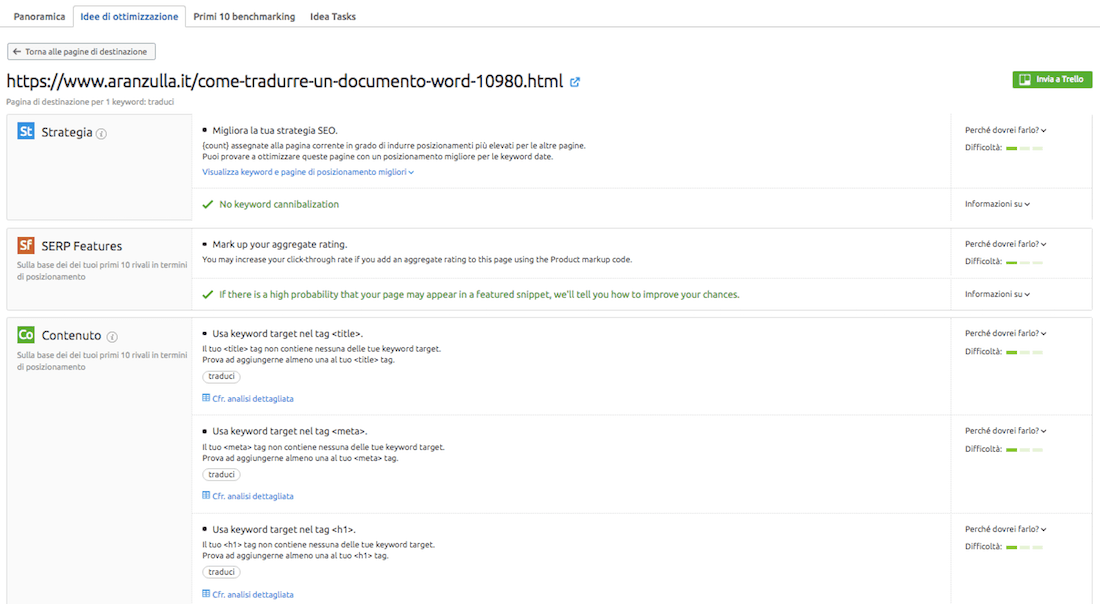
Workflow semplificato grazie all'integrazione con Trello
Per avere sotto controllo la gestione dell’ottimizzazione del tuo sito puoi contare su un’altra utilissima integrazione di On page SEO Checker: quella con Trello. Una volta che il software avrà raccolto tutte le idee, e tu avrai scelto su quali lavorare, potrai inviare il task alle tue bacheche di Trello, aggiungendo tutte le informazioni necessarie per portare a termine l’ottimizzazione.
Per aggiungere un'idea a Trello ti basta cliccare su un'idea dalla scheda "Idee di ottimizzazione" e poi andare sul pulsante verde 'Invia a Trello'.
Vedrai come sarà più facile portare a termine i tuoi compiti in base alle priorità suggerite dal tool!
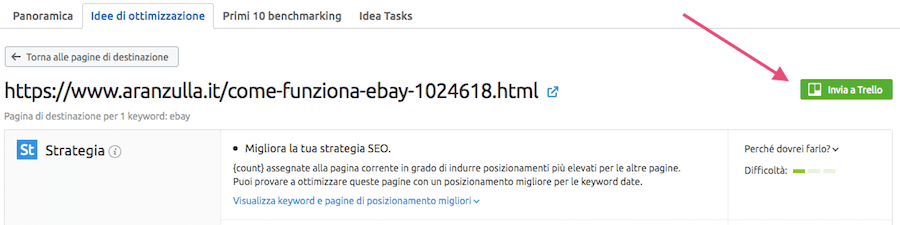
Primi 10 benchmarking
Nella terza scheda di On Page SEO Checker puoi vedere le SERP per le tue keyword di riferimento e analizzare nel dettaglio i tuoi 10 competitor su Google. Fai le tue valutazioni riflettendo bene sulle keyword che consideri davvero importanti per il tuo business, e sugli avversari che potresti riuscire a spodestare dalle loro posizioni.
Seleziona la casella "Mostra per prime le parole chiave che attivano i Featured Snippet" per filtrare le idee sull'acquisizione di uno snippet in primo piano nella parte superiore del rapporto.
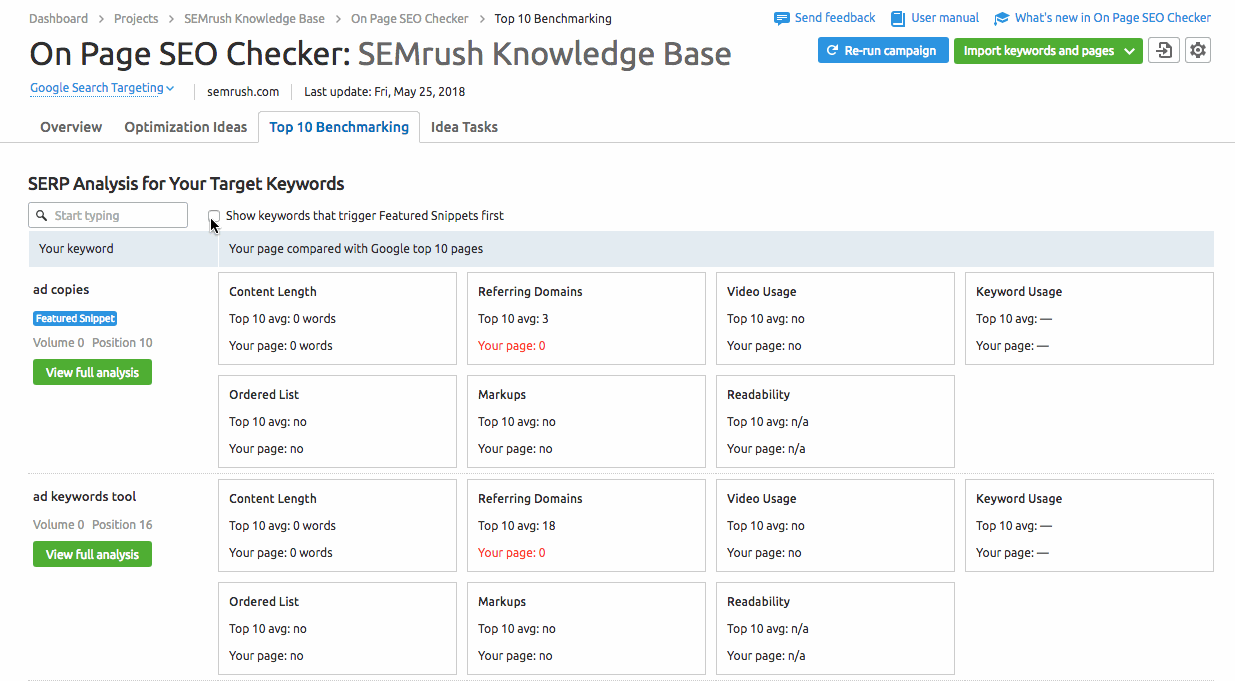
Cliccando su 'Visualizza analisi completa' ottieni prima una comparazione generale tra il tuo sito e la media delle prime 10 pagine posizionatesi in SERP per alcuni elementi determinanti e, a seguire, informazioni importanti su ogni tuo competitor come: lunghezza del contenuto, domini di riferimento, dove sono state usate le tue keyword (title tag, H1, body, etc), se sono presenti dei video e molti altri dettagli che possono guidarti verso una strategia di successo.
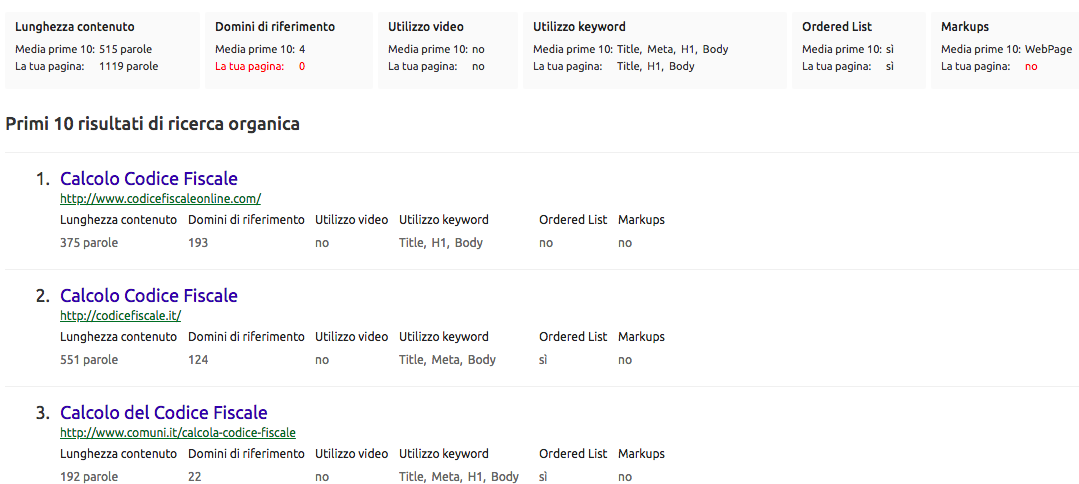
Idea task
Nell'ultima scheda di On Page SEO Checker puoi seguire i progressi delle tue ottimizzazioni, consultando un grafico riassuntivo. Puoi filtrare per categoria dell'ottimizzazione suggerita e poi confrontare questo elemento con un secondo parametro, a scelta tra: numero di keyword, numero di pagine e traffico organico stimato.
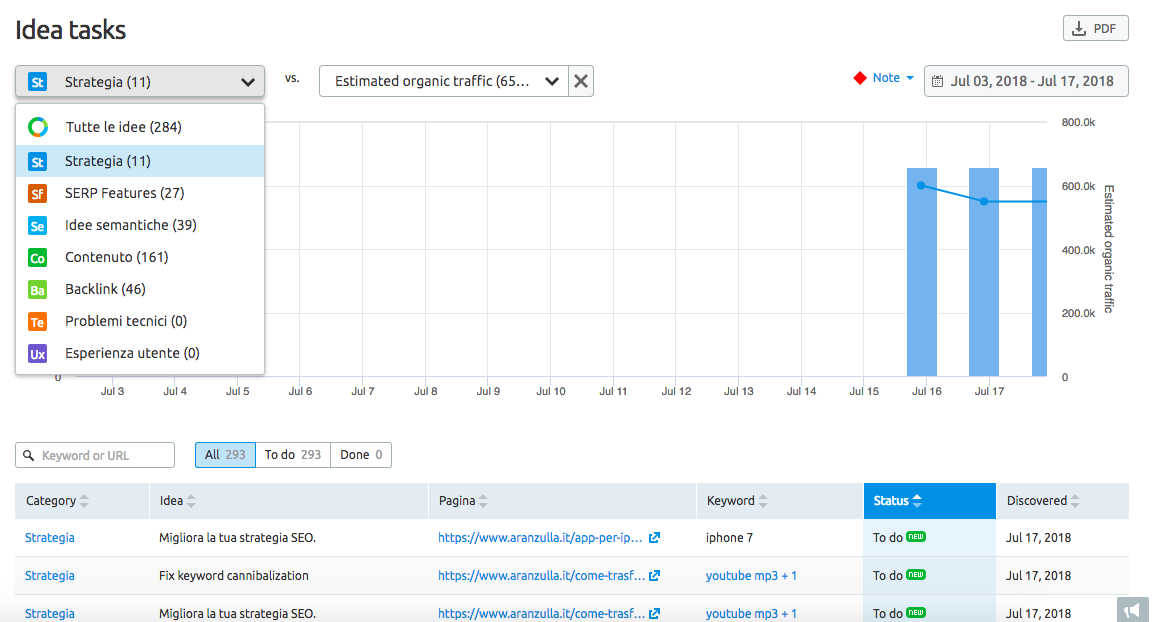
In fondo al report trovi un comodo riassunto di tutti i tuoi task di ottimizzazione per ogni pagina e keyword. Puoi filtrare i risultati per categoria dell'idea e per stato del task (da fare, terminato).
Completa l’analisi delle tue pagine: con Site Audit agisci anche sulla SEO tecnica
E le idee per la SEO tecnica? Per ottenerle devi solo eseguire una Site Audit nello stesso progetto della tua campagna di On Page SEO Checker. Riceverai idee utili come la rimozione di contenuti duplicati, l'aggiunta di link interni, l'utilizzo di tag title e meta appropriati, e altro ancora.
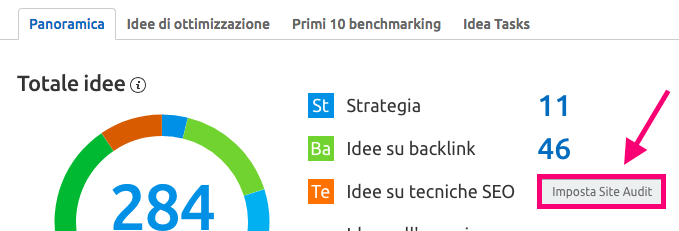
Si tratta di ottimizzazioni che possono davvero fare la differenza per il posizionamento del tuo sito!
Che cos’è Site Audit
Lo strumento Site Audit di SEMrush è un potente crawler di siti web che ti permette di eseguire oltre 100 controlli di SEO on page e tecnici sul tuo sito (dai contenuti duplicati e link rotti, fino alle analisi più approfondite: controllo AMP, implementazione HTTPS, uso corretto dell'attributo hreflang, crawlability e indicizzazione).
Il tuo sito non sale di posizioni e non capisci cosa c’è che non va? Site Audit ti fornisce delle risposte chiare e tutte le cause dei problemi di posizionamento delle tue pagine. Non solo: ti suggerisce come risolvere immediatamente ogni problema o errore riscontrato.
Come On page SEO Checker, anche Site Audit ha un'interfaccia amichevole e intuitiva e si imposta in pochi secondi. Se hai già provato altri tool, vedrai che Site Audit ha un crawler ad alta velocità che elabora tutte le pagine in pochi minuti, non ore (sto mantenendo la promessa che ti ho fatto all’inizio: questo tool ti offre il massimo nel minor tempo possibile).
Quali problemi puoi identificare con Site Audit?
Te li divido per categorie:
-
Architettura del sito e crawlability (il tool controlla sitemap e file robots.txt, e verifica se la struttura dei link interni e delle url è chiara e facilmente accessibile per i crawler dei motori di ricerca).
-
SEO on page (analizza i tuoi contenuti, i tag title, i tag h1, le meta description e le immagini; in pratica passa in rassegna tutti gli elementi di SEO on page che ti possono star causando problemi).
-
SEO tecnica (problemi con la dimensione delle pagine HTML, la velocità di caricamento delle pagine, l'uso di flash, frame o altre tecnologie obsolete che dovrebbero essere evitate per la SEO, l’ottimizzazione per mobile).
-
Implementazione HTTPS (controlla che non siano stati commessi errori nel passare da HTTP ad HTTPS).
-
SEO Internazionale (verifica il corretto uso dei tag hreflang, fondamentali per quei siti che cercano di posizionarsi in più Paesi).
-
AMP (controlla oltre 40 dei più comuni problemi relativi ad AMP – più di qualsiasi altro software sul mercato – per la distribuzione di pagine Web mobili).
-
Performance (velocità di caricamento del sito) e qualità della user experience.
-
Link interni.
Qui la lista completa di Errori, Avvertimenti e Avvisi di Site Audit.
Solo 1 passaggio per configurare Site Audit
Per mettere in marcia Site Audit devi solo selezionare l’ambito del crawling – tutti i sottodomini del sito, un dominio, un sottodominio o una cartella in particolare –, il limite di pagine da analizzare e la fonte crawl (può essere il sito web o la sitemap; nel primo caso il tool esegue la scansione del tuo sito come GoogleBot, attraverso i link che vede sul codice della tua pagina, a partire dalla home page; nel secondo caso, esegue la scansione solo degli URL che trova nella sitemap dal file robots.txt – puoi anche inserire in modo specifico l'URL della Sitemap).
La casella di controllo "Esplora prima le pagine AMP" garantisce che l'audit esegua la scansione delle tue pagine AMP per verificare le questioni più importanti relative all'implementazione di questo formato.
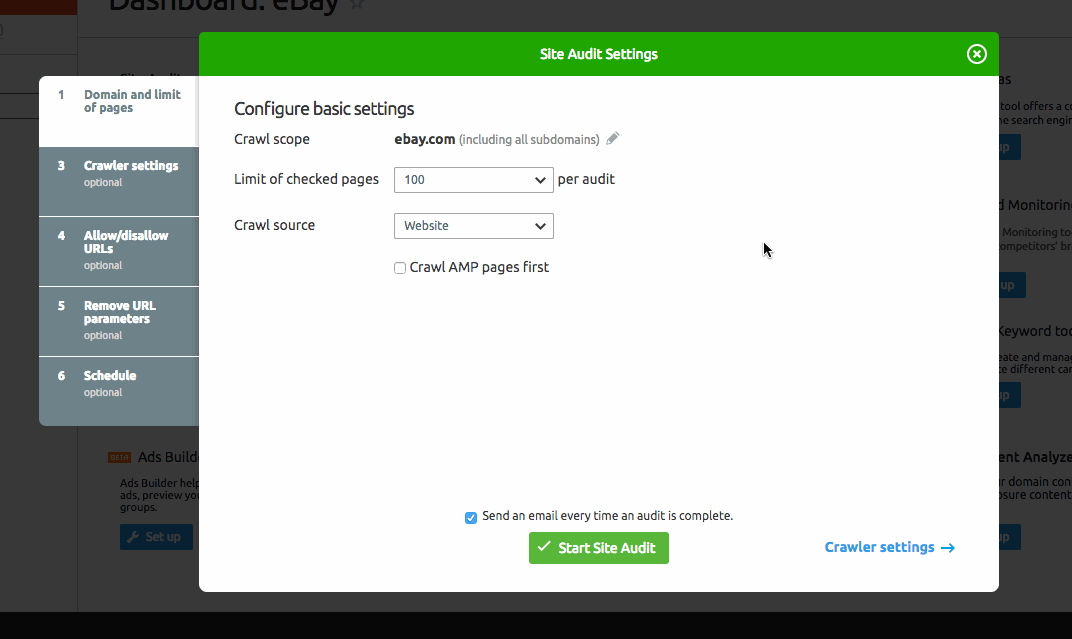
I passaggi successivi sono facoltativi. Da qui puoi scegliere di avviare immediatamente la verifica del sito con le impostazioni predefinite, oppure procedere a personalizzare le impostazioni della tua verifica (scegliendo il crawler, indicando delle sottocartelle che non vuoi vengano analizzate e quelle che invece sono importanti per te, e i parametri URL utilizzati dal tuo sito web che vanno rimossi per permetterne la scansione).
Infine puoi programmare la frequenza dell'audit del tuo sito, per mantenere un controllo nel tempo della situazione.
N.B. Non preoccuparti, puoi modificare in seguito le impostazioni di Site Audit per eseguire la scansione di un'area più specifica del tuo sito.
Come vedi, anche se tu fossi un principiante saresti in grado di configurare rapidamente Site Audit e ottenere un’analisi approfondita delle tue pagine.
Se vuoi approfondire l'utilizzo di Site Audit qui trovi l’ultima guida [con PDF Gratis].
Ora che Site Audit è avviato e collegato a On Page SEO Checker puoi recuperare le idee di ottimizzazione per risolvere i problemi tecnici del tuo sito.
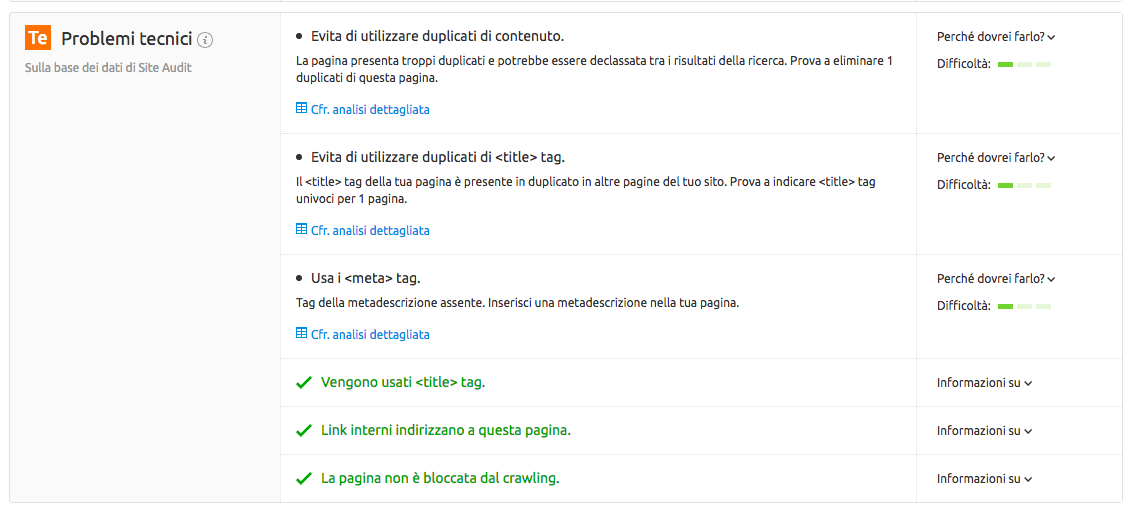
Un’analisi ancora più completa collegando Google Analytics
Collegando il tuo progetto di Site audit a Google Analytics sarai in grado di vedere le visualizzazioni uniche di pagine per ogni pagina coinvolta nell’audit. Se vuoi analizzare un sito web di grandi dimensioni, questo ti sarà di grande aiuto perché non dovrai controllare tutte le pagine singolarmente. Con questa integrazione, potrai rilevare eventuali problemi critici che causano la perdita di traffico e scoprire esattamente come risolverli.
Collegare il tuo account di Google Analytics migliorerà anche il report di On Page SEO Checker: il tool sfrutterà i dati forniti da Analytics per offrirti idee specifiche per migliorare la user experience dei tuoi utenti.
Per connettere Google Analytics a On Page SEO Checker dopo la creazione del progetto ti basta cliccare sul pulsante “Accedere a GA” che si trova in corrispondenza di Idee sull’esperienza utente. Inserisci la tua email e la password del tuo account GA e il gioco è fatto!
Queste integrazioni miglioreranno la qualità dei report, rendendo più chiaro su quali elementi devi agire per migliorare il posizionamento del tuo sito web.
Non ti basta? Scopri gli altri strumenti del toolkit SEO di SEMrush
Ti ho mostrato come puoi analizzare rapidamente le pagine più importanti del tuo sito rilevando ogni genere di problemi: strategia, contenuti, link building, user experience e infine SEO tecnica.
Se però vuoi dedicarti a uno studio più approfondito su una parte specifica della SEO per i siti web, dai un’occhiata agli altri strumenti del toolkit SEO di SEMrush. È decisamente uno dei più completi del mercato e ti permette di focalizzarti su:
-
keyword research
-
analisi dei competitor
-
analisi del traffico
-
link building
-
tracking della posizione e delle keyword
-
contenuti SEO friendly
-
controllo delle fluttuazioni delle SERP
Spero che questo post ti sia utile per agilizzare il tuo workflow SEO e che avrai voglia di testare i tool di cui ti ho parlato. Come hai potuto vedere, ho cercato di darti una soluzione semplice ed efficace, che ti garantisca i migliori risultati col minor sforzo.
Hai ancora qualche dubbio?
Scrivilo nei commenti e ti risponderò il prima possibile.
